Este pequeño tutorial trata de recopilar los avances conseguidos para ejecutar Android manteniendo el Windows Mobile usando medio del Haret. Es una continuacion del tema empezado por
pomberito21, metiendo alguna pantalla para que sea un poco mas claro, y actualizando a la ultima rom.
1.- descargar los archivos del Haret,
descomprimirlos y ponerlos todos dentro una carpeta que se llame andboot en la raiz de la tarjeta de memoria.
2.- descargar una rom de android, en este tutorial he utilizado la rom Fresh Froyo, pero podeis utilizar cualquier otra. El link original de esta rom lo podeis encontrar en
XDA.
Una vez descargado el archivo, ponerlo en el directorio andboot, se debe denominar androidinstall.tgz
3.- arrancar el HARET.EXE que se encuentra en el directorio anterior con algun explorador de archivos.

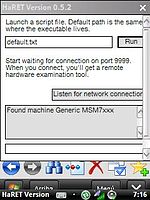
4.- una vez arrancado el Haret hay que tener cuidado en el siguiente paso, hay que pulsar el boton RUN e inmediatamente mientras sale la barra de avance pulsar el boton central (el del circulo) y mantenerlo pulsado sin soltar hasta que aparezca el menu de instalación (este paso dura menos de 10 segundos):
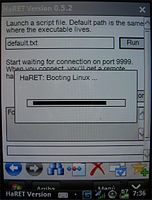
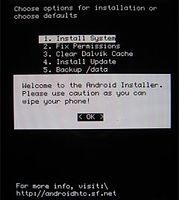
si en vez del menu aparece una ventana con puntos, softreset y repetir este punto hasta que salga el menu (acaba saliendo)
5.- seleccionar la primera opcion, aceptar, aceptar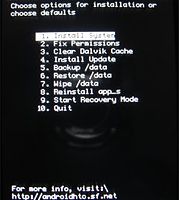


esperar el formateo (crea un disco virtual en la sd, archivos data y system dentro del directorio que hemos creado al principio). Necesitais tener mas de 500Mb libres para la creacion de estos dos archivos en la SD.


6.- Cuando finaliza el formateo vuelve al menu del principio, esta vez hay que seleccionar la ultima opcion "quit" (opcion 10). Te puedes mover con la rueda.
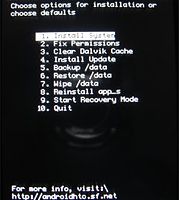
despues de dar quit, esperar, esperar, esperar,  logo android, esperar, esperar,
logo android, esperar, esperar,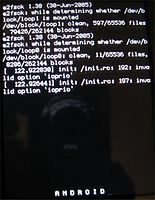

despues de un buen rato, no desespereis, os aparecera la pantalla principal de Android:
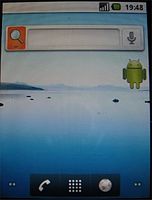



7.- configurar opciones y a probar ...  Nota
Nota: si algo va mal o se quiere probar otra version de Android, hay que borrar todos los archivos
data.img y
system.img que han sido creados dentro del directorio andboot de la SD.
si localizais algun error en el tutorial, decirmelo y lo corrigo. Los creditos son para sus autores, yo solo recopilo y tanscrivo la informacion.
Salu2
